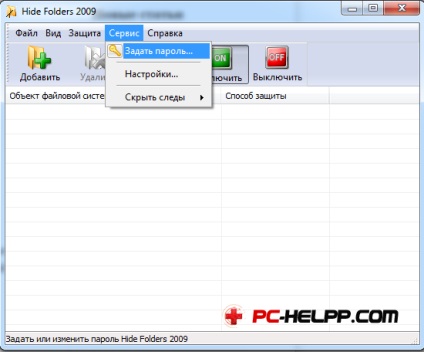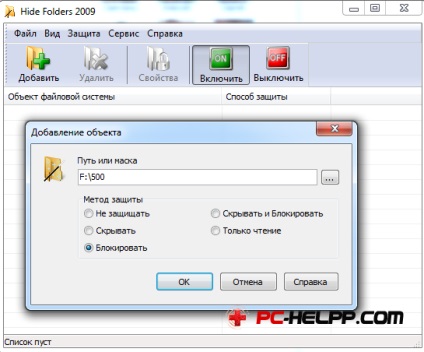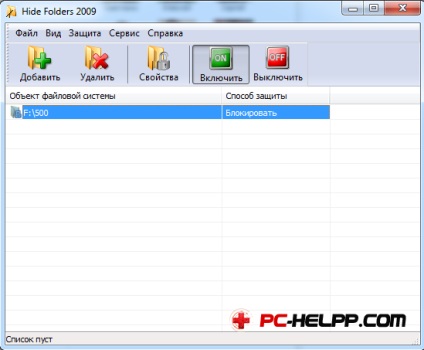Якщо є необхідність запароліть невеликий обсяг інформації, наприклад, кілька документів, то для цього можна навіть не встановлювати якісь шедеври програмування, а просто скористатися звичайним архіватором, знайомим кожному користувачеві.
Ставимо пароль за допомогою WinRAR
Іншими словами, найпростіше архівування файлу здійснюється за допомогою вашого звичного архиватора з паролем. Коли потрібно буде розпакувати файл, необхідно буде ввести пароль. Найбільш популярний в цьому плані архіватор - це WinRAR. Щоб папка з документами або файли перетворилися в запаролений архів, їх необхідно виділити, натиснути на них правою кнопкою миші, потім клікнути «Додати до архіву».
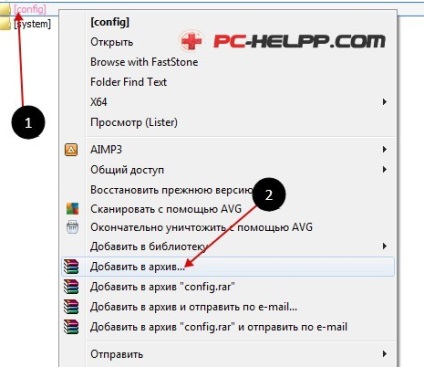
Після цього натискаєте «Встановити пароль» і вписуєте двічі унікальний пароль на папку. Більш старі версії архіваторів можуть запропонувати відвідати вкладку «Додатково». Поставивши галочку навпроти рядка «Відображати пароль при введенні» пропаде необхідність повторного введення пароля. Завдяки опції «Шифрувати імена файлів» ваші домашні не зможуть побачити інформацію всередині архіву, а тим більше, дістати звідти самі файли.
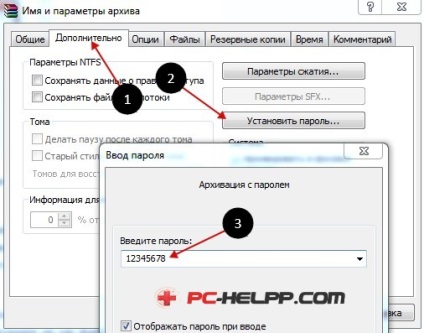
Після архівування видаліть вихідні файли вручну або ж шляхом встановлення галочки у вкладці «Загальні» - «Видаляти файли після упаковки».
Якщо пароль обраний досить складний, тобто складається з 8 символів, великих і маленьких літер, цифр і спеціальних знаків, то злом такого архіву практично нереальний в домашніх умовах. Однак даний спосіб має свої недоліки, наприклад, ускладнюється робота з великим об'ємом інформації, ускладнюється зберігання і запуск програми. А якщо архів видалять, то файл просто пропаде.
Для більш зручного способу установки пароля з використанням архівування можна скористатися ZIP-папками, в яких zip-архів видно в Провіднику у вигляді папки, а не файлу.
При спробі відкриття такого запаролений архіву буде запропоновано ввести відповідний пароль.
Однак такі файлові менеджери як Total Commander і FAR будуть відображати архів і раніше у вигляді звичайного файлу.
Проблема полягає в тому, що при встановленому на комп'ютері WinRAR провідник Windows буде показувати zip-архіви у вигляді звичайних файлів. Замість цього можна скористатися програмою 7-Zip. в якій zip-папки не відключається, а на заархівовані в zip-архів файли можна ставити пароль.
Ставимо пароль за допомогою Hide Folders
Викачуємо просту програму Hide Folders. яка дає можливість приховати папки на комп'ютері.
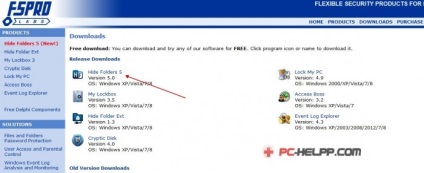
- Встановити пароль для входу в Hide Folders. Для цього необхідно вибрати пункт меню «Сервис» і клікнути по рядку «Визначити пароль». а потім ввести необхідний набір букв, цифр і знаків;